
Personne n'aime saisir manuellement des tonnes de données de matériaux imprimés dans une feuille de calcul Microsoft Excel. Vous pouvez gagner du temps, réduire le risque d'erreurs et éliminer une tâche fastidieuse avec les données de la fonction d'image.
Les données d'Excel de la fonction d'image scannent une image (par exemple, une table de valeurs imprimée dans un magazine, une impression de transactions financières, voire une capture d'écran d'une table d'un site Web) et l'analyse pour trouver les données pertinentes. Après avoir donné l'occasion de modifier toutes les données qu'il trouve, il importe ensuite tout dans votre tableur.
Actuellement, cette fonctionnalité est disponible dans Excel pour Mac, iPhone et Android. Il n'y a pas encore de mot lorsque les utilisateurs de Windows deviendront pour rejoindre le plaisir.
Étape 1: Obtenez les données
Vous pouvez utiliser l'une des trois méthodes pour insérer les données dans Microsoft Excel: un fichier image, une image que vous avez copiée dans votre presse-papiers ou votre appareil photo iPhone ou iPad.
Dans cette étape, nous couvrirons comment utiliser chacune de ces méthodes pour obtenir les données. Après cela, nous allons vous guider grâce à l'examen et à l'insérer.
Insérer des données d'un fichier image
Si vous avez une image enregistrée avec les données dont vous avez besoin, insérez-le est un processus simple.
Ouvrez votre feuille de calcul dans Excel et dirigez-vous vers l'onglet Insérer. Cliquez sur "Données de l'image", puis sélectionnez "Image du fichier".
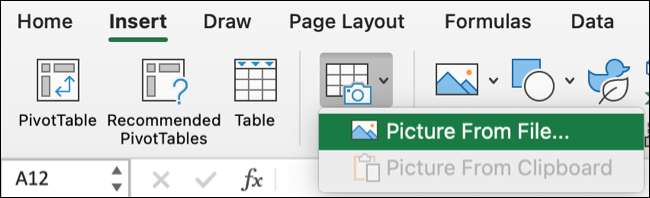
Naviguez pour le fichier, sélectionnez-le, puis cliquez sur "Ouvrir".
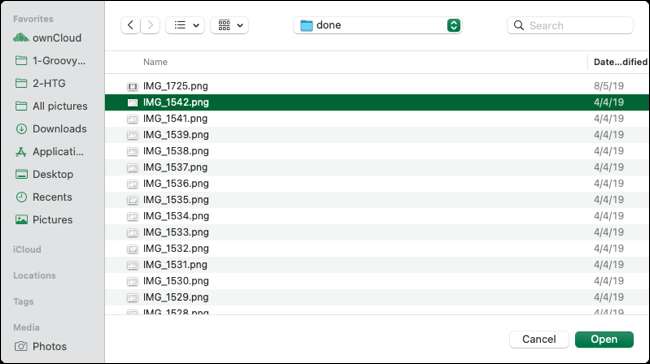
Insérer des données de votre presse-papier
Vous pouvez voir une table sur un site Web ou dans un fichier PDF sur votre ordinateur. Vous pouvez facilement capturer une capture d'écran des données ou sélectionnez-le et copiez-le pour la placer dans votre presse-papiers. Notez que vous pouvez également enregistrer la capture d'écran en tant que fichier et l'importer de cette façon, mais cela évite une étape.
Après avoir capturé l'image dans votre presse-papiers, accédez à l'onglet Insérer Excel, cliquez sur "Données de l'image" sur le ruban, puis sélectionnez "Image dans Presse-papiers".
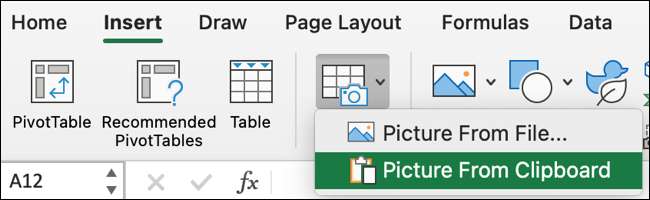
EN RELATION: Comment copier rapidement des captures d'écran Mac dans le presse-papiers
Insérez des données de votre appareil photo iPhone
Vous avez peut-être un élément imprimé qui a les données dont vous avez besoin. Vous pouvez Utilisez la caméra de continuité de votre iPhone capturer et numériser les données, puis insérez-le facilement.
Cliquez avec le bouton droit sur une cellule dans la feuille de calcul Excel et descendez-la sur "Insérer de l'iPhone ou de l'iPad" dans le menu. Dans la pop-out, cliquez sur "Numériser des documents" pour votre appareil.
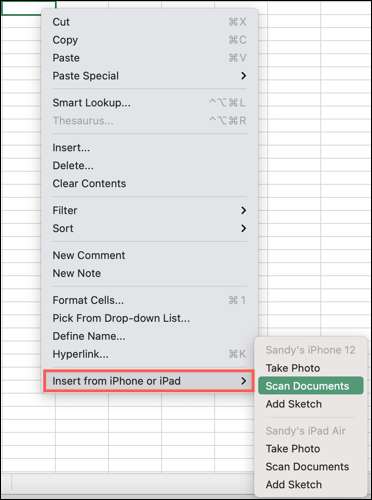
Votre appareil vous demandera de numériser le document. Une fois que vous l'avez accumulée, appuyez sur le bouton de capture et si vous êtes satisfait de l'image, appuyez sur "Enregistrer".
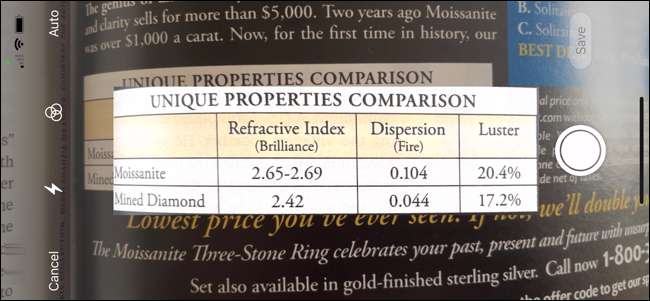
Étape 2: Examiner et insérer les données
Après avoir utilisé l'une des trois méthodes ci-dessus pour capturer les données, vous verrez une barre latérale immédiatement ouverte sur le côté droit de votre feuille de calcul Excel. Cela vous montre les progrès de la récupération et de l'analyse des données.
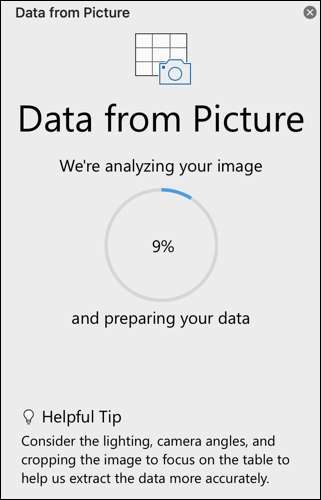
Lorsque l'analyse est terminée, Excel affichera l'image que vous avez capturée en haut de la barre latérale et vous montrera les données réelles directement en dessous. Vous remarquerez peut-être que certains caractères ne s'affichent pas correctement, tels que le droit d'auteur ou les symboles enregistrés, les points de balle et les icônes ou images.
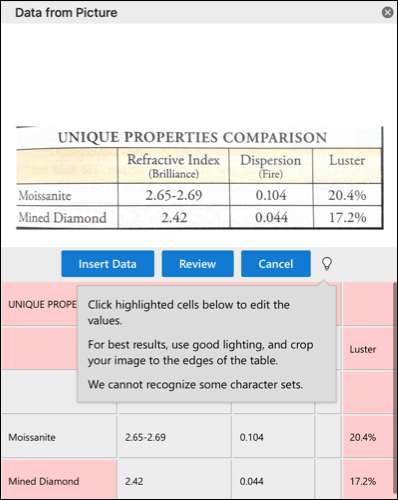
Excel met en évidence toutes les valeurs douteuses pour que vous puissiez examiner et corriger le besoin. Vous verrez que les données que Excel croient est exacte dans la zone d'examen, ainsi que son emplacement dans l'image elle-même.
Vous pouvez cliquer sur une pièce particulière de données en surbrillance pour corriger, puis l'accepter.
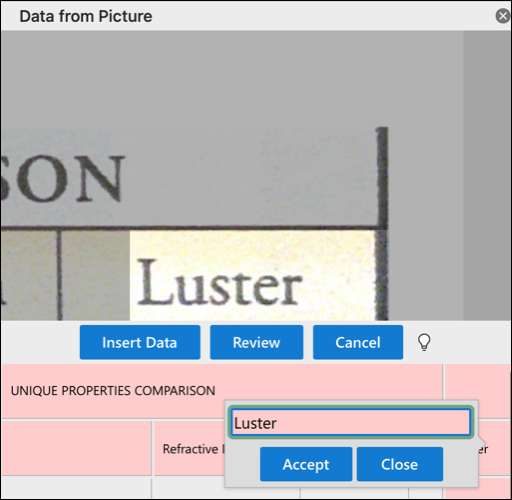
Sinon, vous pouvez cliquer sur "Avis" pour passer à travers tous les éléments trouvés. Effectuez des modifications que vous aimez et cliquez sur «Accepter» pour que chacun puisse terminer l'examen.
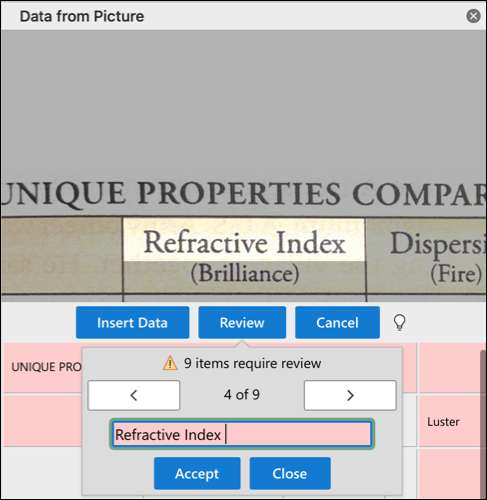
Lorsque vous avez terminé, le bouton de révision sera grisé et les données ne contiennent plus de points saillants. Vous pouvez ensuite cliquer sur "Insérer des données" pour afficher les données dans votre feuille de calcul.
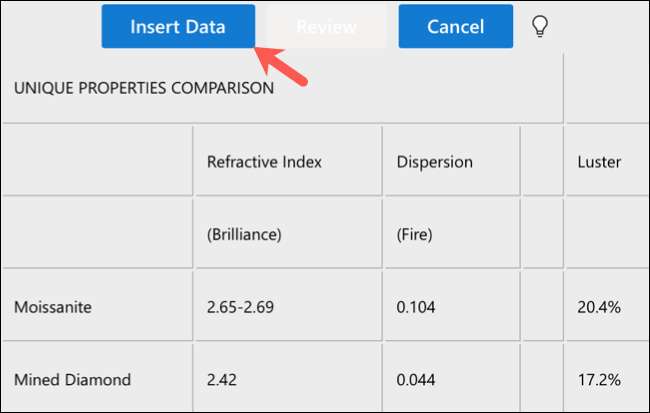
Les données de la barre latérale de l'image se fermeront et vous verrez les données de votre feuille. De là, vous pouvez faire ce que vous aimez avec ça!
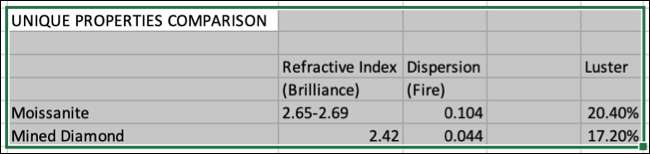
La prochaine fois que vous devez capturer des données d'un site Web ou d'une pièce imprimée, souvenez-vous de ce truc pratique pour Microsoft Excel sur Mac. Et pour accélérer d'autres tâches, Apprenez à utiliser Excel Macros pour l'automatisation .







